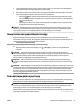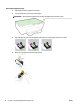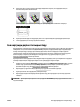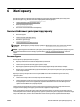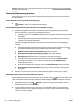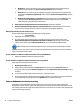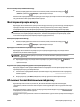product management
3. (Windows): Сымсыз орнатуды аяқтаған соң Басқару тақтасынан Желі принтерін қосу тармағын
таңдау арқылы принтерді компьютерге қосып, экрандағы нұсқауларды орындаңыз.
4. (OS X): Сымсыз орнатуды аяқтаған соң Жүйе параметрлері принтерді компьютерге қосып,
экрандағы нұсқауларды орындаңыз.
USB байланысы сияқты әр түрлі байланыс түрі бар принтерді бұрыннан пайдаланып жатсаңыз, сымсыз
желіде принтерді орнату үшін Байланыс түрін өзгерту бөліміндегі нұсқауларды орындаңыз.
Байланыс түрін өзгерту
HP принтерінің бағдарламалық құралын орнатқаннан және принтерді компьютерге немесе желіге
қосқаннан кейін, байланыс түрін өзгерту (мыс., USB байланысынан сымсыз байланысқа) үшін
бағдарламалық құралын қолдануға болады.
ЕСКЕРТПЕ: Ethernet кабелін қоссаңыз, принтердің сымсыз байланыс мүмкіндігін өшіреді.
Ethernet байланысынан сымсыз байланысқа өзгерту (Windows)
Жалғастырмас бұрын Бастамас бұрын бөліміндегі тізімді қараңыз.
ЕСКЕРТПЕ: Орнату процесі кезінде USB кабелі уақытша қолданылады.
1. Ethernet кабелін принтерден ажыратыңыз.
2. Орнатымнан кейін принтердің бағдарламалық құралын ашыңыз. Қосымша ақпарат алу үшін HP
принтерінің бағдарламалық құралын ашыңыз (Windows) бөлімін қараңыз.
3. Windows 8 және 8.1: Қызметтік бағдарламалар түймесін басыңыз.
4. Принтерді және бағдарламалық құралды орнату параметрін таңдаңыз.
5. Сымсыз параметрлерді қайта конфигурациялау пәрменін таңдаңыз.
Ethernet байланысынан сымсыз байланысқа өзгерту (OS X)
Жалғастырмас бұрын Бастамас бұрын бөліміндегі тізімді қараңыз.
1. Принтерді сымсыз желіге қосыңыз.
2. Принтердің бағдарламалық құрал байланысын сымсыз байланыс түріне өзгерту үшін
Бағдарламалар/Hewlett-Packard/Құрылғылар утилиталары тармақтарындағы НР орнату
көмекшісін пайдаланыңыз.
USB байланысын сымсыз желіге өзгерту (Windows)
Жалғастырмас бұрын Бастамас бұрын бөліміндегі тізімді қараңыз.
1. Операциялық жүйеге қарай келесі әрекеттердің бірін орындаңыз:
KKWW Сымсыз байланыс үшін принтерді орнату 49